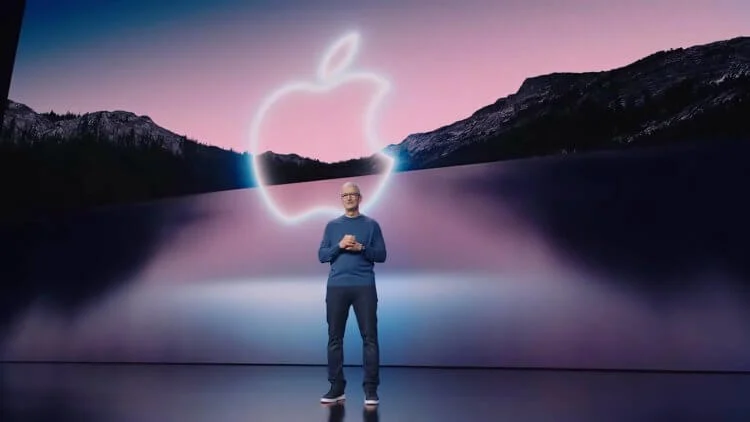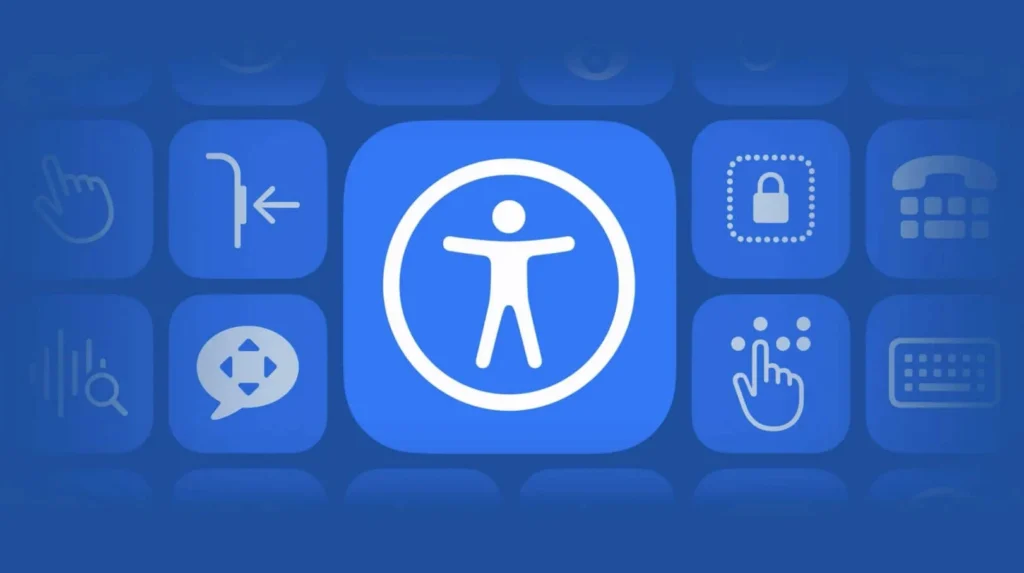
Доступність на iPhone – дивовижна річ. Спочатку ці налаштування призначалися виключно для людей з обмеженими можливостями, але з роками кожен користувач став знаходити серед них щось корисне для себе. Хтось обходить їх стороною, щоб випадково не активувати щось зайве, після чого айфон не буде нормально працювати. Але якщо підійти до цих параметрів з розумом і вивчити їх досконально, то можна зробити смартфон набагато функціональніше! Щоб вам не довелося витрачати час, ми підібрали корисні налаштування доступності, які можна сміливо активувати і не шкодувати.
Фонові звуки на iPhone – що це таке
В одне з оновлень iOS 15 Apple додала досить незвичайну функцію, якою навряд чи може похвалитися якась інша операційна система – вона називається Background Sounds. При включенні iPhone починає відтворювати шум води, лісу або вітру, і це працює навіть при заблокованому смартфоні і підключених навушниках. Навіщо? Для того, щоб заглушити сторонні шуми навколо. Ось як налаштувати цю опцію.
- Зайдіть в Налаштування – Спеціальні можливості.
- Натисніть Аудіовізуалізація – Фонові звуки.
- Активуйте повзунок вгорі та виберіть зі списку нижче звук, який вам подобається.
- Налаштування гучності фонових звуків на iPhone.
- Увімкніть або вимкніть опцію «Використовувати під час відтворення вмісту», щоб звук відтворювався у фоновому режимі, коли ви дивитеся фільм або слухаєте музику.
- Активуйте «Пауза при блокуванні», щоб призупинити звук, коли смартфон заблоковано.
Ви можете швидко змінити або вимкнути звуки природи на iPhone за допомогою кнопки «Слух», якщо додасте її в Центр керування. Невелика, але дуже корисна функція, яка допоможе краще зосередитися на роботі без завантаження додаткових додатків!
Що робити, якщо один AirPods працює тихіше іншого
AirPods, як і будь-які інші бездротові гарнітури, з часом починають працювати гірше. Зокрема, навушники грають тихіше, але часто тільки один з них. Виправити це неможливо – швидше за все, доведеться купувати нові. Але є тимчасове рішення, яке дозволить уникнути дискомфорту при прослуховуванні музики.
- Перейдіть до Налаштувань, виберіть Спеціальні можливості.
- Переходимо до пункту «Аудіовізуалізація»
- Знайдіть колонку «Баланс» і переміщайте повзунок вправо або вліво, поки гучність в навушниках не буде однаковою.
- Щоб повернутися до початкового значення, просто встановіть повзунок на 0.00.
Загальна гучність навушників не збільшиться, а навпаки, зменшиться. Але і те, і інше буде працювати на однаковій гучності. Спосіб підходить як для вбудованих динаміків в смартфоні, так і для прослуховування динаміка, якщо ви відчуваєте, що гучність звуку на iPhone неправильна.
Як відключити вібрацію на iPhone
Apple регулярно переробляє iOS і переносить різні функції в інші розділи налаштувань. Часто це тільки заважає користувачам, тому в 2024 році, наприклад, не так просто знайти, де відключити вібрацію в iPhone. І ми знаємо!
- Перейдіть до «Параметрів» на iPhone і виберіть «Спеціальні можливості».
- Натисніть Торкніть і прокрутіть список униз.
- Натисніть «Вібрація» та вимкніть повзунок.
Зауважимо, що ця настройка і тактильні відчуття – це абсолютно різні речі. Цей пункт повністю відключить вібрацію на iPhone, в той час як другий відповідає тільки за додатки, дзвінки і відповідь клавіатури.
Як увімкнути голос за кадром на iPhone
Ще одна крута функція, яка точно не зробить ваш смартфон гірше, це озвучення тексту на iPhone, яке називається Screen Out Loud. Завдяки їй можна дізнатися, який текст знаходиться прямо зараз, а диктант працює з будь-яким додатком. Ця функція підійде не тільки тим, у кого є проблеми із зором, але і користувачам, у яких розбитий екран iPhone.
- Зайдіть в Налаштування – Спеціальні можливості.
- Торкніть «Озвучений вміст», а потім активуйте функцію «Екран вголос».
- Нижче ви можете ввімкнути функцію перетворення голосу в мовлення, а також змінити голос, мову та швидкість мовлення.
Тепер просто проведіть двома пальцями від верхньої частини екрана до нижньої, доки не з’явиться пульт дистанційного керування за кадром. Система почне зчитувати вміст екрану iPhone, і ви зможете виділити потрібну частину або прослухати інформацію повністю!
Швидко налаштовуємо iPhone для літніх людей
В одній з версій iOS з’явився Спрощений доступ, який дозволяє налаштувати Айфон для літньої людини. Інтерфейс зміниться і моментально стане плитковим, за рахунок чого управляти ним буде набагато зручніше. Режим бабусі в iOS 17 працює на системному рівні.
- Зайдіть в Налаштування – «Пароль і Touch ID».
- Далі введіть старий пароль iPhone і виберіть «Змінити». Введіть поточну комбінацію ще раз, потім нову з 4 або 6 символів.
- Тепер перейдіть до Налаштування – Спеціальні можливості.
- Натисніть Спрощений доступ – Продовжити.
Дотримуйтесь підказок системи, додайте необхідні іконки та встановіть пароль для Easy Access, щоб вимкнути його пізніше. Тепер можна сміливо віддавати Айфон в користування літньому користувачеві – у нього не повинно виникнути ніяких питань.